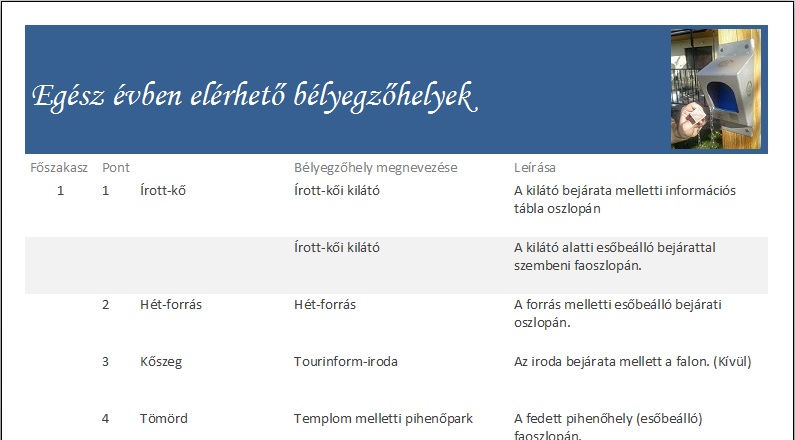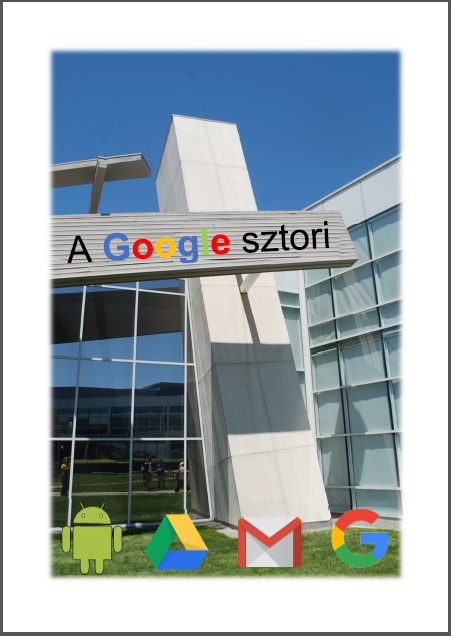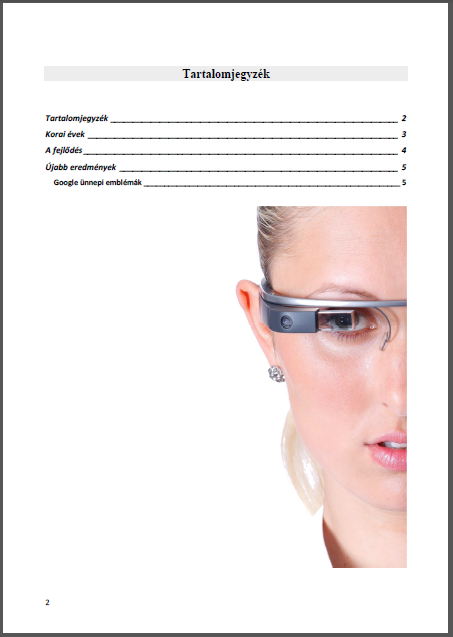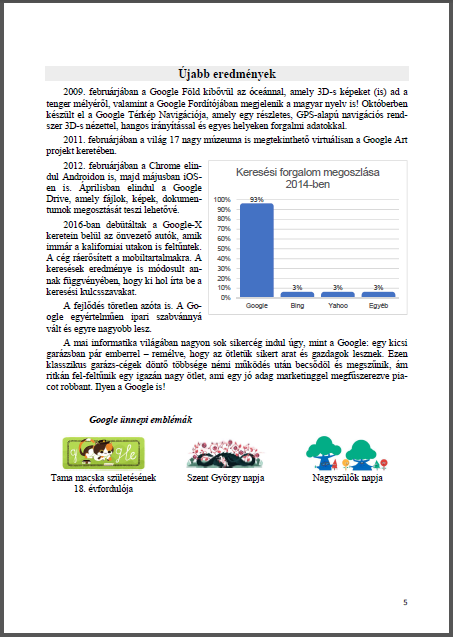Téma ismertetése
- Döntő eredmények
- 1. forduló
1. forduló
- Az első fordulóban egy online tesztet kell kitöltened.
- A teszt kitöltésére fordítható idő nincs korlátozva, de a tesztet 2017. november 30. 15 és 21 óra között ki kell töltened.
- A tesztkérdések között nem tudsz visszalépni. Amíg egy kérdést nem válaszoltál meg, ne lépj tovább a következő kérdésre.
- A teszt kitöltése megszakítható, majd később az aktuális kérdésnél folytatható. Ilyenkor nem szabad leadni a tesztet, mert akkor nem tudod folytatni a kitöltést.
Jó munkát kívánunk!
- Az első fordulóban egy online tesztet kell kitöltened.
- 2.forduló
2.forduló
Ebben a feladatban kettő képet kell megszerkesztened. Elsőként az Országos Kéktúra jelvényét kell elkészítened, majd ennek felhasználásával (vagy a mintát használva) egy újabb képet kell előállítanod.
Első feladatrész:
Készítsd el az Országos KÉK-TÚRA jelvényt a minta és a leírás alapján! Próbálj a mintához leginkább hasonló rajzot készíteni. A MINTA szöveget ne írd a képre.
A munkádat kektura.png néven mentsd el! Ha elkészültél, ez az egyik állomány, melyet fel kell töltened.
Minta a jelvényről:

- A rajzlap mérete 500 x 800 képpont legyen.
- A rajz elkészítéséhez alakzatokat használj, ne szabadkézi rajzolást.
- Minél több részletet rajzolsz meg megfelelő alakzattal, megfelelő irányban, méretben, színben és effektussal, annál több pontot kapsz a feladatra.
- Ahol ívek vannak, ott próbálj te is íveket használni.
- Ügyelj a párhuzamosságokra és merőlegességekre.
- A színeket a mintának megfelelően állítsd be.
- A vonalvastagságokat és az effektusokat a mintának megfelelően használd.
Második feladatrész:
Készíts egy újabb képet, és mentsd el turazo.png néven. Ez a második kép, amelyet fel kell töltened.
- Az elkészített kép mérete 500 x 800 pixel legyen.
- A kép háttere az Országos Kéktúra valamelyik helyszínén készült természetfotó legyen.
- A felhasznált kép a Creative Commons módosítható licenccel rendelkező kép legyen.
- A tájképbe helyezd bele háttér nélkül Maci Lacit és Bubut.
- Maci Laci gallérjára "tűzd ki" az első feladatrészben elkészített jelvényt.
- A jelvény álljon élethűen.
Készítsd el a következő dokumentumot az alábbi minta és leírás alapján! Munkádat google.docx néven mentsd! Ments minél gyakrabban!
A következő forrásfájlok felhasználásával kell dolgoznod: android.png, drive.png, g.png, glass.png, gmail.png, googleplex.jpg, google.txt, gplex.jpg, nagyszulok.gif, orchestra.jpg, szentgyorgy.png, tama.png.
- A dokumentum mérete A4, tájolása álló, a margók az első oldalon mindenütt 2 centiméteresek, a többi oldalon alul-felül 3 cm, jobb és bal oldalon pedig 2 cm margót hagyj.
- A dokumentum szövegét a google.txt fájlban találod. A szövegben a Googol szó minden előfordulását (a legelső előfordulás kivételével, mely a harmadik oldalon található, a matematikai „Googol” kifejezésnél) cseréld Google-ra!
- Az oldalon Arial és Times New Roman betűtípusokat használj (a lábjegyzet maradjon alapértelmezett)!
- Az első oldal kivételével minden oldalon legyen oldalszám a mintának megfelelően!
- A megfelelő szavakhoz tartozó lábjegyzet folyamatos számozású legyen!
- Állíts be automatikus elválasztást!
1. oldal
- Illeszd be a gplex.jpg képet pontosan az oldal közepére!
- A kép szélessége 17 cm legyen a méretarányok megtartása mellett!
- A képnek ne legyen éles kontúrja!
- A képről tüntesd el a „Google” feliratot, és helyette jelenítsd meg „A Google sztori” feliratot!
- A karakterek betűmérete legyen 50 pont!
- A kép alján helyezd a mintán látható képeket, melyek szélessége 3 cm legyen a méretarányok megtartása mellett!
2. oldal
- Készíts 2 szintű tartalomjegyzéket egyéni stílusokkal a mintának megfelelően!
- Illeszd be a glass.jpg képet a jobb margóhoz igazítva!
- A kép magasságát 17 centiméterre állítsd a méretarányok megtartása mellett!
3-5. oldal
Készítsd el, és használd a szöveg formázásához az alábbi stílusokat!
- Készítsd el a szoveg stílust az alábbi tulajdonságokkal:
- betűméret 13 pont,
- a bekezdés első sora 0,8 centiméterrel van behúzva,
- a bekezdés sorköze szimpla, utána 4 pont térköz van,
- egyéb beállításokat a mintáról olvass le!
- Készítsd el a cim1 stílust az alábbi tulajdonságokkal:
- betűméret 16 pont,
- a bekezdés új oldalon kezdődik,
- a bekezdés egy oldalon található a következő bekezdéssel,
- egyéb beállításokat a mintáról olvass le!
- Készítsd el a cim2 stílust az alábbi tulajdonságokkal:
- betűméret 13 pont,
- a bekezdés balról 2 centiméterrel van behúzva,
- a bekezdés előtt 24 pont, utána 12 pont térköz van,
- egyéb beállításokat a mintáról olvass le!
3. oldal
- A 3. oldalra készíts a mintának megfelelő táblázatot:
- a táblázat első oszlopa 2 cm, a második 3 cm széles,
- a betűméretek 21 vagy 10 pontosak,
- a cellamargók mindenütt 0,2 (+/- 0,01) centiméteresek,
- a táblázat távolsága a szövegtől baloldalon 0,5 cm,
- egyéb beállításokat a mintáról olvass le!
4. oldal
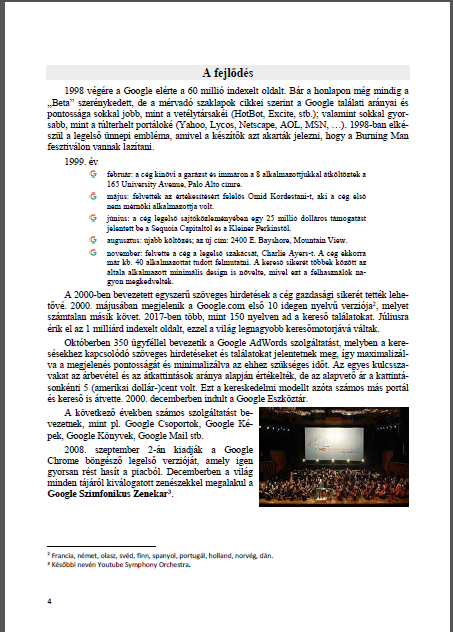
- A 4. oldalra készíts felsorolást:
- betűmérete 11 pont,
- szimbóluma a g.png kép,
- balról és jobbról is 2 centiméterrel van behúzva!
- A 4. oldalra illeszd be az orchestra.jpg képet, melynek szélessége 7 cm legyen a méretarányok megtartása mellett!
5. oldal
- Az 5. oldalra készíts a mintának megfelelő diagramot!
- Az 5. oldalra készíts a mintának megfelelő 3 oszlopos táblázatot, melyben a képek szélessége 4 cm, a méretarányok megtartása mellett!
Felhasznált irodalom: http://www.tferi.hu/google-sztori?start=2
Készíts a lenti források felhasználásával bemutatót google20 néven a prezentációkészítő program alapértelmezett formátumában a leírás és a minták alapján.
- A diák 16:10 oldalarányúak legyenek.
- A hátterük RGB(200,220,252) színből fehérbe tartó legyen a minta szerinti színátmenettel.
- A diamintán állítsd be, hogy az első szintű felsorolások az Icon.png listajelet kapják minden dián.
- A Google_szoveg.rtf fájlból nyerheted a prezentáció szövegét.


- Az első dián helyezd a címet középre. A Google szó Century Gothic betűtípusú legyen, a különböző színű karakterek RGB kódjai:
- kék RGB(66,133,244)
- piros RGB(234,67,53)
- sárga RGB(251,188,5)
- zöld RGB(52,168,83)


- A második dián a felsorolás 3. pontjának csökkentsd a listaszintjét.
- A googol után írd be zárójelbe a szám hatványalakját.
- A LarrySergey.jpg képet illeszd be a minta szerint 1,5 pontos kék (ld. 5. feladat) kerettel, és valamilyen árnyékolással.
- Adj megjegyzést a diához: "A googol szám a nevét 1938-ban kapta a kilencéves Milton Sirottától, aki Edward Kasner amerikai matematikus unokaöccse volt."


- A harmadik dián a Google felirat a címdián meghatározott színű legyen.


- A negyedik dián a minta szerint helyezd a megfelelő szövegek mellett a Googleplex.JPG és az eric-schmidt.jpg képeket! A utóbbi kapjon 1,5 pontos kék (ld. 5. feladat) keretet.


- Az ötödik dia a mintának megfelelően egy táblázatban mutassa be a 2002-2004 év mérföldköveit. Az évszámokat igazítsd függőlegesen középre a cellában. A külső kék szegény 3, a belsők 1,5 pontosak.
- A google-labs.png, Gmail.png és picasa.png képeket helyezd el a mintának megfelelően. A google-labs.png igazodjon a dia jobb felső sarkához.


- Az előző diához hasonlóan rendezd táblázatba a hatodik dia mérföldköveit 2005-2015-ig.
- A GoogleMaps.png és google-android.jpg képeket helyezd el a dián a minta szerint.


- A hetedik dia néhány érdekességet sorol fel a Google-lal kapcsolatban.


- A nyolcadik dián a keresőrendszer sematikus ábráját kell elkészítened a mintán látható alakzatokból.
- A cím 36, a Google felirat 24, a többi felirat 18 pontos.
- A címdián megadott betűtípusú és színű legyen a Google felirat.
- A kliens ábrázolására használd a Laptop.png képet, a feliratát pedig forgasd el a mintának megfelelően.


- A Keresesek.xlsx táblázatban megtalálható adatokból készíts oszlopdiagramot a minta szerint
- Állíts be azonos típusú áttűnést a bemutató összes diájára, kattintásra vagy 10 mp után történő automatikus továbbítással
- A következő animációkat kell beállítani az egyes diákon:
- 1. dia: A cím betűnként lebegjen be alulról
- 2. dia: A cím után először az első bekezdés ússzon be alulról, utána a kép jobbról, majd a többi bekezdés egymás után szintén alulról
- 4. dia: A cím után az első bekezdés ússzon be alulról, majd a Googleplex jobbról, a második, harmadik bekezdés alulról, és Eric Schmidt balról
- 7. dia: A cím után a felsorolás elemei egymás után ússzanak be alulról
- 8. dia: A cím után a teljes ábra 2 mp alatt történő nagyítással jelenjen meg
- 9. dia: A grafikon oszlopai nagyítással jelenjenek meg egymást követően.
Töltsd fel megoldásodat!
Jó munkát!
- A diák 16:10 oldalarányúak legyenek.
Magyarországon nagyon sok szép hegység, dombság, erdő van. Az Országos Kéktúra (OKT) útvonala segítséget nyújt ezen vidékek megtekintésére, megörökítésére.
A feladat az OKT északi útvonalával kapcsolatos, ami Írottkőtől Hollóházáig terjed.
Nyisd meg az alaptura.csv állományt, majd mentsd el okt.xlsx néven! A továbbiakban ebben az állományban dolgozz! Oldd meg a következő feladatokat a minták és a leírás alapján! Ha befejezted a munkát, az okt.xlsx állományt kell feltöltened.
Minta a táblázatról:

- Általános formátumként adj Times New Roman betűtípust, 12-es betűméretet!
- Szúrj be két sort az első sor elé!
- Írd be az Országos Kéktúra szöveget az A1-es cellába, majd formázd meg a minta és a leírás alapján:
- 20-as betűméretű, félkövér, fehér betűk,
- RGB(50,50,210) színkódú kék háttér,
- a szöveg a mintának megfelelően rendezve.
- Formázd a 3. sorban található szövegeket a mintának megfelelően:
- 14-es betűméretű, félkövér, dőlt betűk,
- szükség esetén cellaösszevonás.
- Állítsd be a mintán látható betűstílusokat, számformátumokat a C4:E31-es tartományban!
- Töltsd ki a B33:B50-es tartományt a mintának megfelelő tartalommal, formázással!
- Számítsd ki a táv, szint, idő összegét (C33:E33), illetve átlagát (C34:E34)!
- Az értékeket a mintán látható számformátumokban add meg!
- Add meg a távolságok közül az első három leghosszabb utat (C36:C38)!
- A kiszámolt értékeket a mintán látható számformátumban add meg!
- Számítsd ki az Országos Kéktúra teljes idejét órában és percben (C40:D40), az E33-as cella felhasználásával! Például: 68 perc = 1 óra 8 perc.
- Az értékeket a mintán látható számformátumokban add meg!
- Számítsd ki az E42-es cellában az 1000 méternél kisebb szintkülönbségű túrák darabszámát!
- Határozd meg az átlaghossznál hosszabb utak számát a C44-es cellában!
- Számítsd ki az E46-os cellában az átlagnál hosszabb utak hosszúságainak összegét!
- Határozd meg a legnagyobb szintkülönbséghez tartozó túra kezdő- és végsőpontjának településneveit a D48:E48 tartományban!
- Írasd ki az Országos Kéktúra állomásait a C50:D78 tartományban Írottkőtől Hollóházáig!
- Szegélyezd be a táblázatokat a mintának megfelelően!
- Formázd meg a kapott eredményeket a mintán láthatóan!
- Készíts sávdiagramot új munkalapra!
- Az első tíz túraszakasz hosszát ábrázold!
- A diagram tartalmazza a pontos értékeket is!
- A legrövidebb útvonal hosszát ábrázoló sáv legyen a többitől eltérő színű!
- A munkalap neve túraszakaszok legyen!
Minta a diagramról:
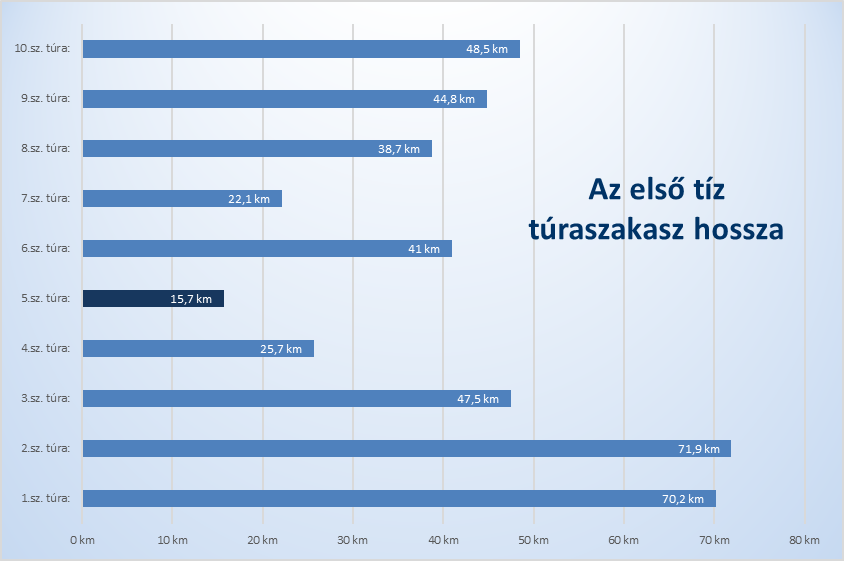
- Döntő
Döntő
- A kektura.png képen az ország hátterét módosítsd RGB(12;102;102) színűre!
- Az ország új hátterének átlátszósága legyen 50%!
- Helyezd el a Kéktúra állomásainak jelölőit (kektura_helyek.png) a megfelelő pontokra a minta alapján! A jelölők maradjanak fehér-áttetsző színűek!
- Hozd létre a városok egységes jelölőit a minta alapján, RGB(228;99;31) színnel! Ahol kell, ott nagyítsd fel a jelölőt elhelyezés előtt!
- Írd fel a városok nevét nagybetűvel a jelölőkhöz Times New Roman betűtípussal, félkövér stílusban, RGB(228;99;31) színnel!
- Mentsd el a kész állományt kektura_allomasok.png néven, megtartva az áttetszőséget!
- Töltsd fel a portálra a kész állományt!
Minta:
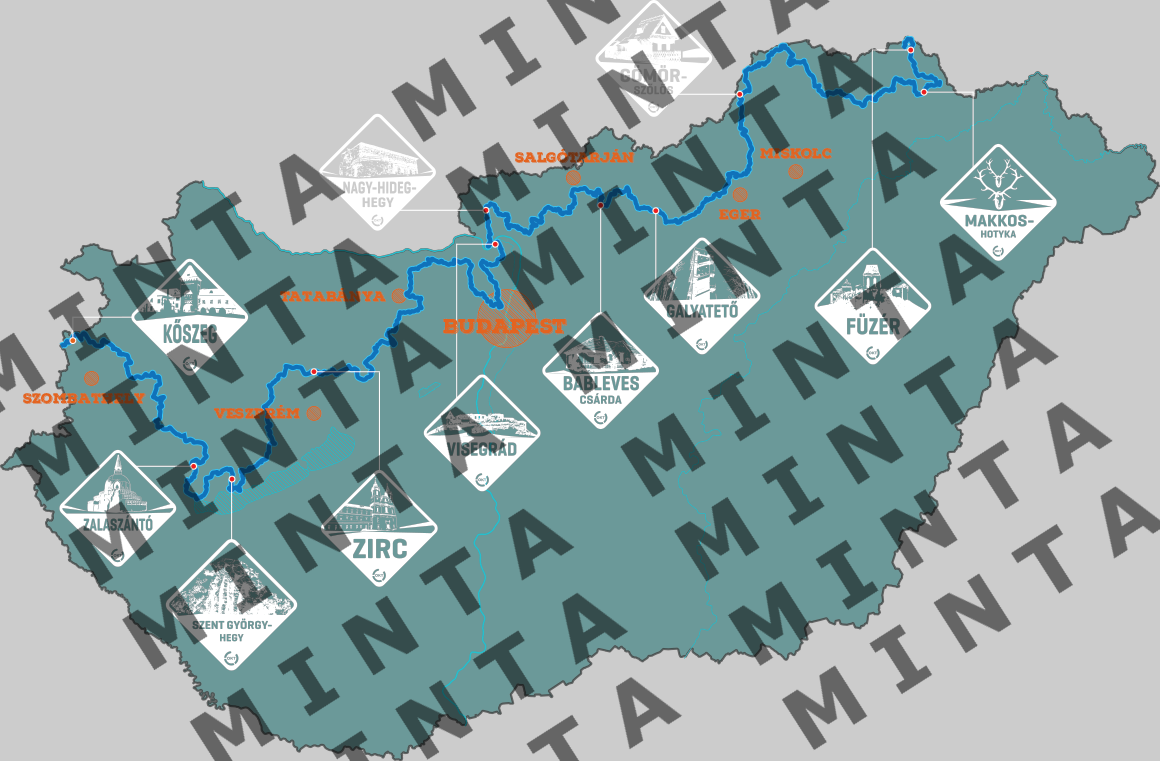
- A kektura.png képen az ország hátterét módosítsd RGB(12;102;102) színűre!
Egy információs füzetet kell készítened az Országos Kéktúra mobil applikáció ismertetésére szövegszerkesztő programmal. A feladat megoldása során a forras.txt, fejlec.jpg, lablec.png, app01.jpg, app02.jpg, app03.jpg, app04.jpg, app05.jpg, app06.jpg, app07.jpg, app08.jpg, app09.jpg, app10.jpg, app11.jpg, app12.jpg, app13.jpg, app14.jpg, app15.jpg és az app16.jpg fájlokat használd fel.
Munkádat a minta és az alábbi leírás alapján végezd el:
- Az első oldalon a fejléc és lábléc képeket teljes oldalszélességben, felső és alsó margó nélkül helyezd el.
- A többi résznél 2 cm-es legyen a felső és alsó margó, a bal és jobb oldali pedig 2,5 cm.
- A címekből a dokumentum végén egy tartalomjegyzéket kell készíteni, ezért a dokumentum formázásához stílusokat használj. A minta segítséget ad ebben.
- A címekhez kék színű karaktereket használj. A színárnyalatot a minta alapján válaszd ki.
- A címek legyenek Arial betűtípusúak, a többi szövegnél Times New Roman típust használj.
- A betűméretek 22 pt, 20 pt, 18 pt vagy 14 pt legyen a mintának megfelelően kiválasztva.
- A bekezdések legyenek sorkizártak, a címeket a minta alapján igazítsd.
- A bekezdések első sorát húzd be 1 cm-rel és legyen utánuk 12 pt térköz. A sorköz legyen szimpla.
- A dokumentumra alkalmazz automatikus elválasztást az esztétikus megjelenítés érdekében.
- Az első oldalon emeld ki félkövéren a Magyar Természetjáró Szövetség nevét. Az applikáció készítőjének nevét és az INGYENESEN szót is emeld ki formázással a minta alapján.
- Az applikáció képernyőképei legyenek egységes megjelenítésűek. A képek szélessége legyen 5 cm és külső árnyékkal emeld ki őket a fehér háttérből. Négyzetes elrendezéssel szúrd be a szövegbe a minta alapján a megfelelő helyre.
- Az utolsó oldalon egymást takaró 5 képet foglald egy csoportba és itt szoros elrendezést használj.
- A minta alapján készíts oldalszámozást. Az első oldalon ne jelenjen meg az oldalszám.
- Az utolsó oldalra a Tartalomjegyzék cím után készítsd el a Tartalomjegyzéket a mintának megfelelő formátumban.
A dokumentumot kektura néven mentsd el a szövegszerkesztő program alapértelmezett formátumában.
Minta:
1. oldal
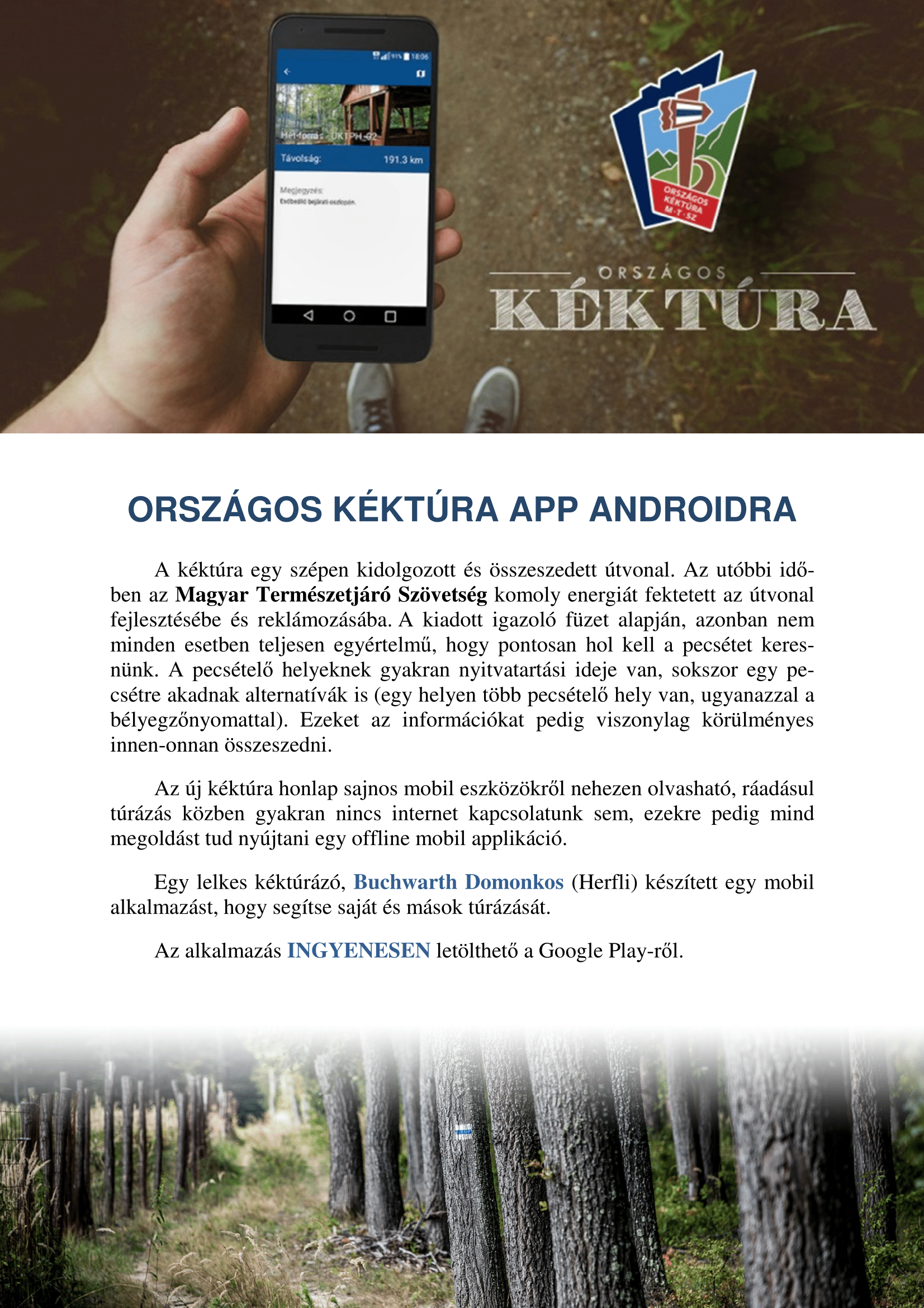
2. oldal
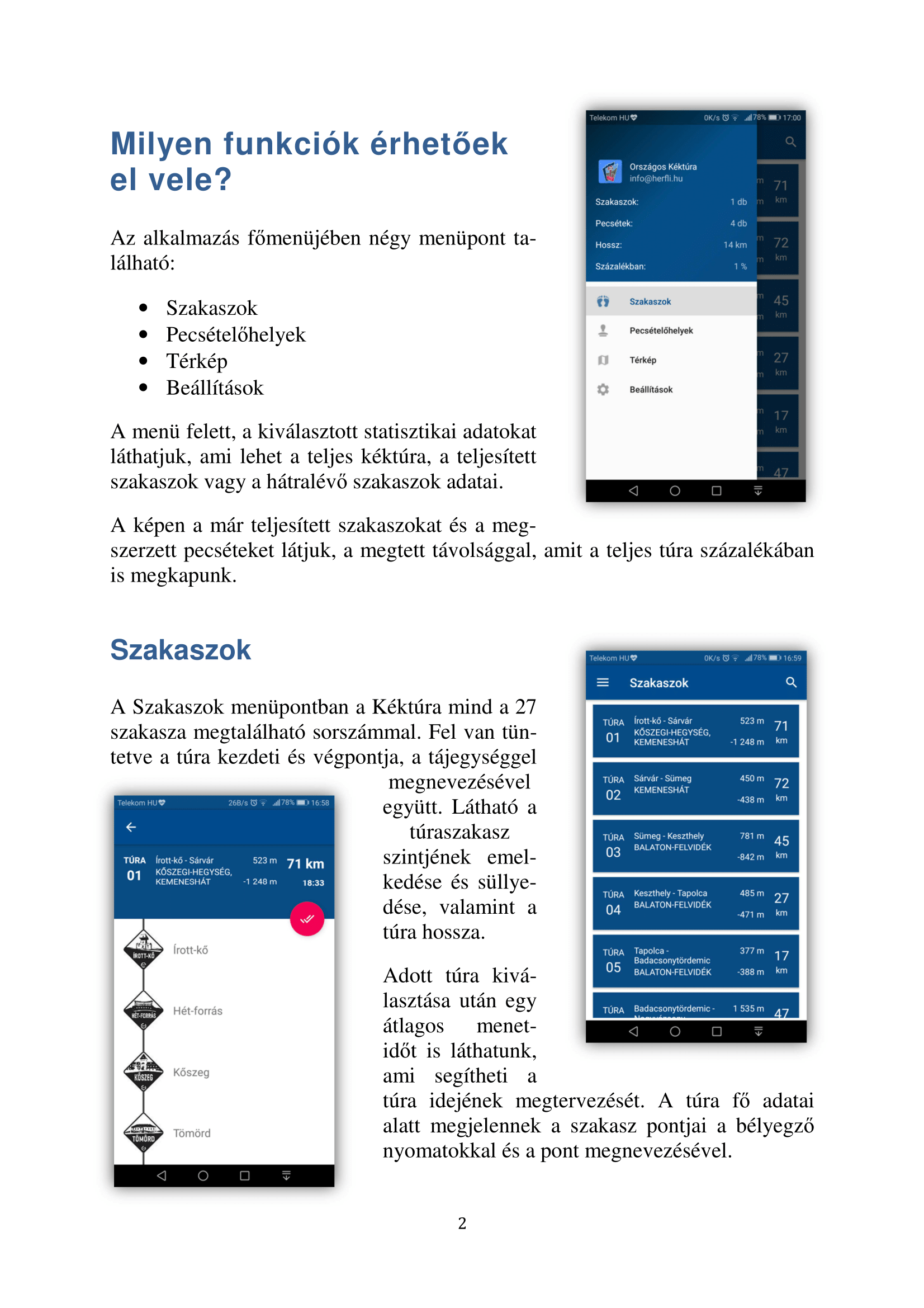
3. oldal
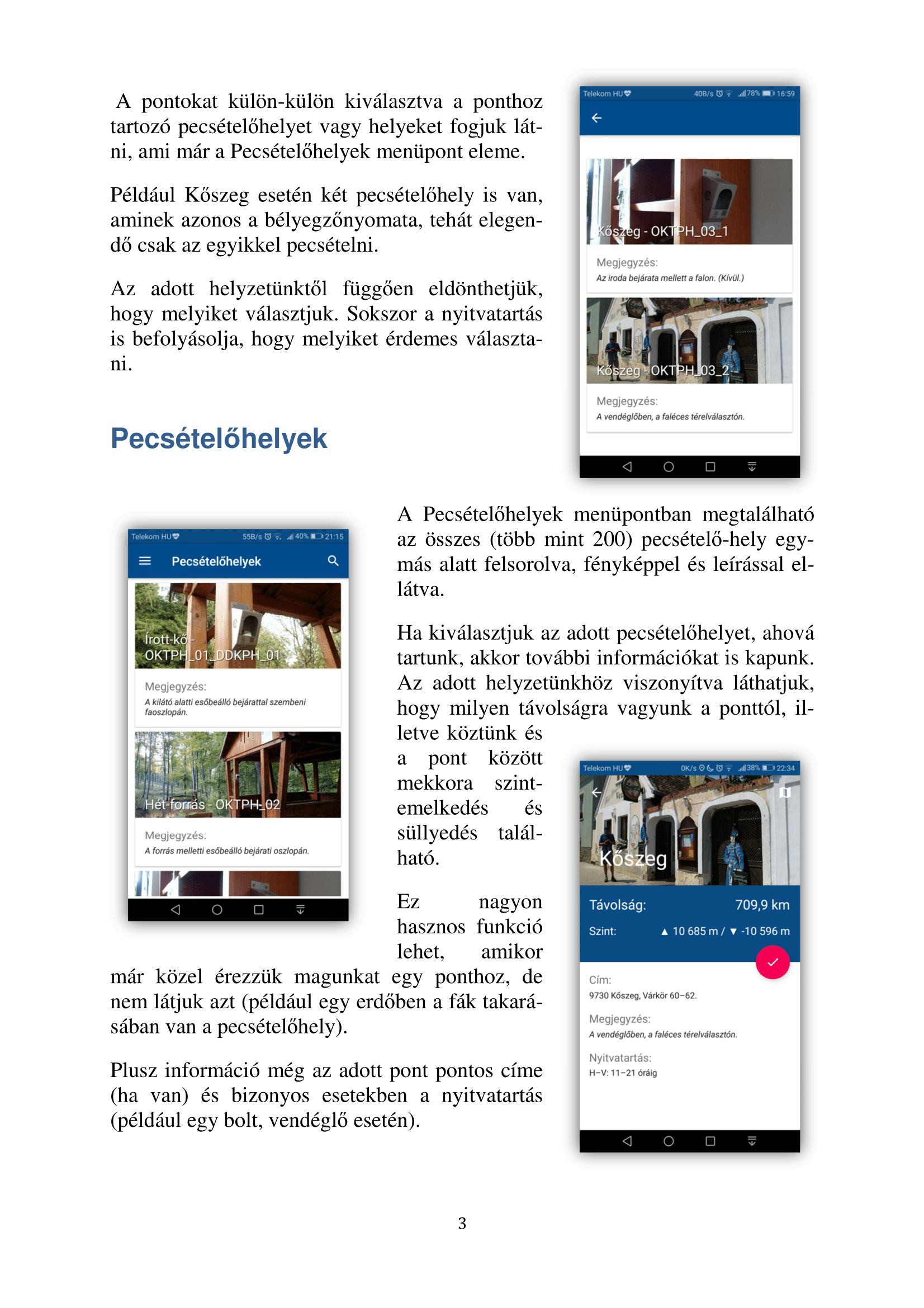
4. oldal
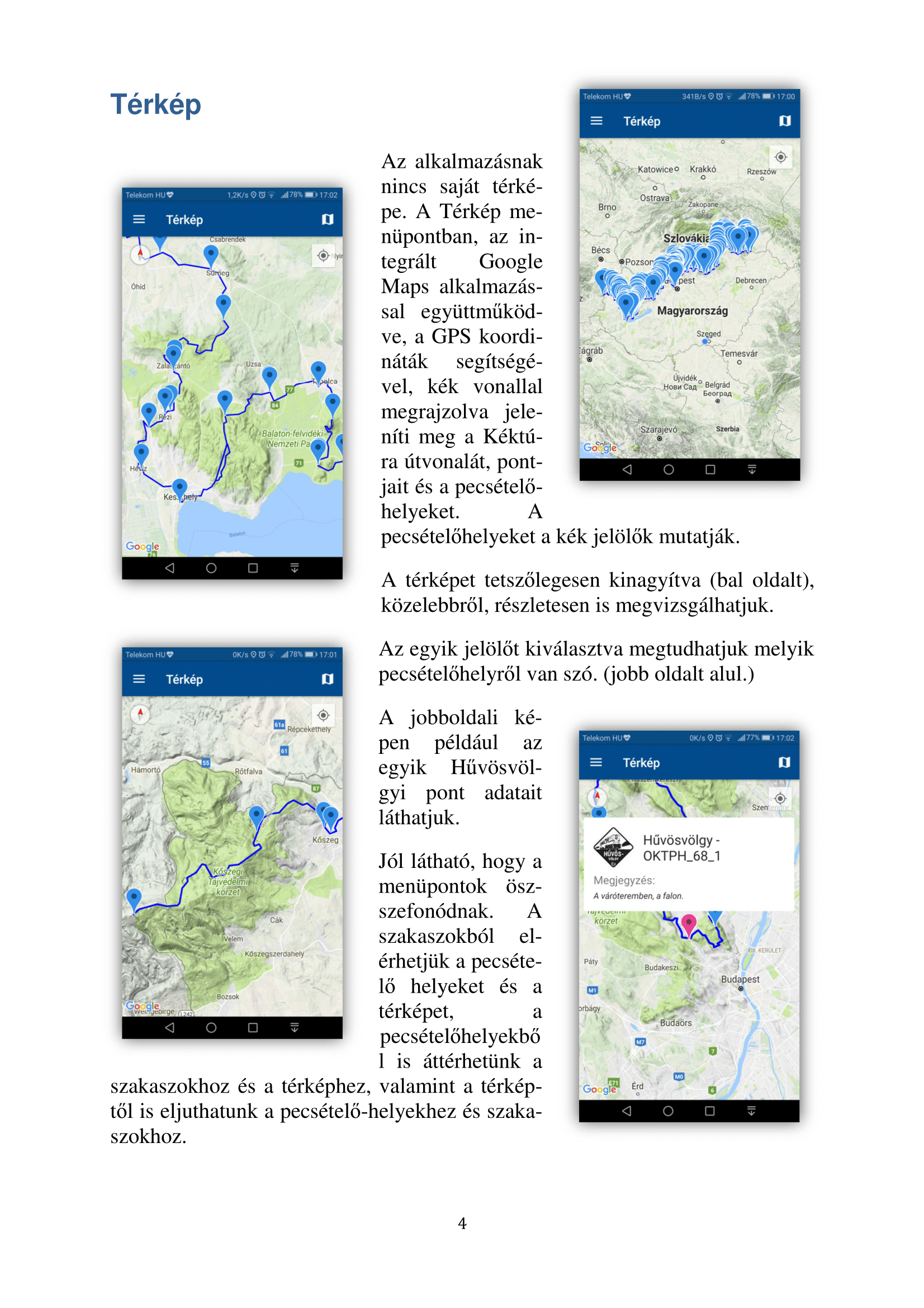
5. oldal
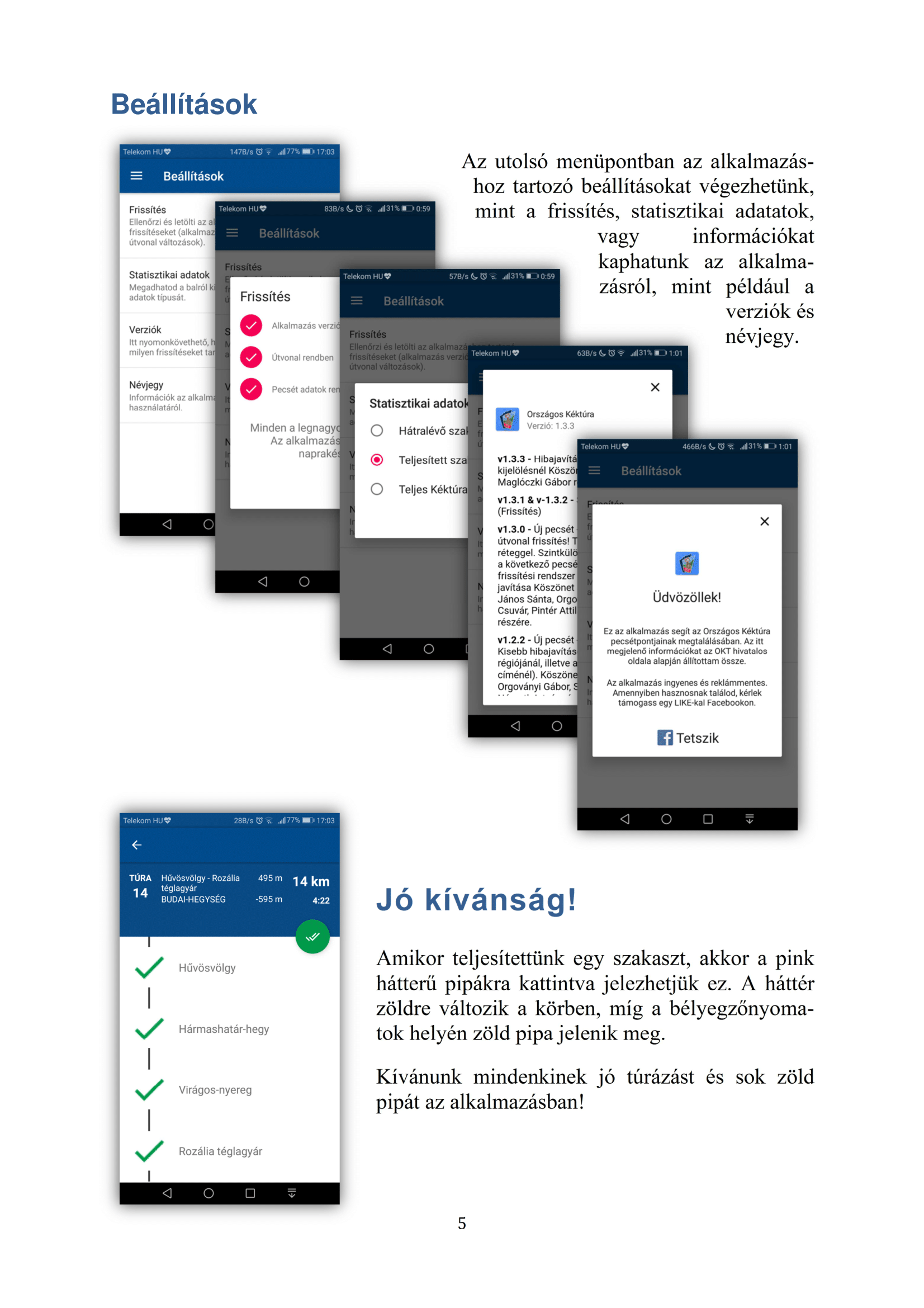
- Az első oldalon a fejléc és lábléc képeket teljes oldalszélességben, felső és alsó margó nélkül helyezd el.
Készíts weboldalt az országos kéktúráról.
A weboldal öt lapból álljon. A weblapok alap formátuma mind az öt esetben megegyezik, csak a tartalom rész tér el.
Alap elkészítése
Az oldalak háttere #012333, a betűk színe fehér.
A linkek színe minden esetben fehér, kivéve a meglátogatott linket, melynek színe #CCFFFF.
Az oldalak fejléce egy 2 soros és 4 oszlopos, szegély nélküli, vízszintesen középre igazított, 80% széles táblázat. Cellamargó 1, cellaköz 2 képpont.
Az első sor cellái egyesítettek, a sor magasság 140 képpont. Az egyesített cella háttere a cimHatter.jpg kép.
Balra igazítva helyezkedik el a logo_uj.png kép, a szöveg jobbról futja körbe, a vízszintes margó 10 képpont.
Mellette a felirat a minta alapján, 18 és 36 képpontos betűméretű, betűtípusa Courier New.
A második sorban az egyes weboldalra mutató linkeket kell begépelni. Ez a sor 20 képpont magas, háttérszíne #395567, a linkek középre vannak igazítva, large betűmérettel és Courier New félkövér betűtípussal.
Az első oldal az index.html. Az első sorban lévő logo-ra kattintva minden oldalról ide jutunk.
A többi oldal turainfo.html, szakaszok.html, tortenet.html, belyegzofuzet.html. A linkek a megfelelő oldalra mutatnak.
Közvetlenül a címrész alatt helyezkedik el egy másik táblázat 4 oszloppal és 4 sorral, szegély nélkül, 80% széles és középre igazított. Cellaköz 2, cellamargó 15 képpont, háttere a db_dark.jpg. A cellákat a lapokon különféleképpen kell majd összevonni.
Minta:
index.html
Alapja a fentebb leírt oldal.
A böngésző címsorában a Kéktúra cím jelenjen meg.
Az első sor cellái összevontak és a mintán látható szöveg szerepel benne. Betűméret xx-large. Keress hasonló betűtípust a mintán láthatóhoz.
Minta:
A 2. sorban két 50% széles cellát alakítunk ki, ugyanígy a 3. sorban is. A 4. sor üresen marad.
Másold be a megfelelő szöveget, és formázd a minta alapján!
Az alcímek kettes szintű címsorral, Courier New betűtípussal íródnak, a szöveg Arial, Helvetica, sans-serif betűtípussal, 14 pont betűmérettel.
Bal alsó cellában lévő felsorolás listajele a pötty legyen.
Jobb alsó cellába a Kekturabelyegzesipont.jpg képet illeszd középre igazítva, arányosan kicsinyítve, hogy a mintához hasonlítson.
Minta:
turainfo.html
Alapja a fentebb leírt oldal.
A böngésző címsorában a Túrainfó cím jelenjen meg.
Az első sor cellái összevontak és a mintán látható szöveg szerepel benne, egyes szintű címsorként, Courier New betűtípussal, középre igazítva.
A 2. sor cellái szintén összevontak és a kektura_terkep2.png kép helyezkedik el benne középre igazítva.
A 3. sorban alakítsd ki úgy a cellákat, hogy a szöveget a minta alapján el tudd helyezni.
A szöveg formátuma: Alcím kettes szintű címsor, Courier New betűtípussal. A szöveg többi része Arial, Helvetica, sans-serif betűtípusú, 14 pont betűmérettel. A bal oldali szöveg elején a kekturajelzes.png kép helyezkedik el, szélessége 52, magassága 31 képpont, a vízszintes margó 5 pixel.
Az utolsó sor üres.
Minta:
szakaszok.html
Alapja a fentebb leírt oldal.
A böngésző címsorában a Szakaszok cím jelenjen meg.
A táblázat első sorában (cella összevonás után) középen a Szakaszok szöveg egyes szintű címsor, középre igazított, Courier New betűtípusú.
Második sorban megfelelő átalakítások után a minta alapján illeszd be és tagold, formázd a szöveget. Betűméret és betűtípus ugyanaz, mint az előző oldalakon.
Minta:
A 3. sorban a cellaegyesítés után egy 5 oszlopos és 30 soros táblázatot kell kialakítani.
Segítségül a táblázat html kódját megtalálod a forrásban, ezt illeszd be a szakaszok.html oldal kódjába, a megfelelő helyre.
Formázd a táblázatot a minta és a leírás alapján: a használt betűtípusok Courier New és Arial, betűméret 14 pont. Első sor félkövér, középre igazított, alatta dupla vonalas szegély, a többi sor között egy vonalas szegély van. Legalul nincs szegély.
Minta:
tortenet.html
Alapja a fentebb leírt oldal.
A böngésző címsorában a Történet cím jelenjen meg.
A cím, alcím és a szöveg formátuma ugyanaz, mint az előző oldalakon.
Úgy vond össze a cellákat, hogy a mintán látható módon be tudd illeszteni a tartalmat.
Az első kép a kekturaLTE.jpg, a második kép a pecsetelohely.jpg. A képek vízszintes margója 10 pixel. 180x220 képpont illetve 180x239 képpont méretűek.
Minta:
belyegzofuzet.html
Alapja a fentebb leírt oldal.
A böngésző címsorában a Bélyegzőfüzet cím jelenjen meg.
Az első három sorba alakítsd úgy a cellaösszevonásokat, hogy be tudd illeszteni a tartalmat a mintának megfelelően.
Betűtípus és méret ugyanaz, mint az előző oldalnál.
A felsorolás előtti sor hármas szintű címsor és Courier New betűtípusú.
A felsorolás listajele üres kör legyen.
Az okt_cimlap_uj.png kép egy külön cellába van beillesztve és középre igazítva.
- Készíts 5 diából álló bemutatót az Országos Kékkör bemutatására a minta és a következő leírás alapján.
Munkádat okk.pptx néven mentsd, majd töltsd fel.
A bemutatóban használd
- az Austin színösszeállítást, (ha nincs ilyen, használd a Zöld-sárga színösszeállítást)
- az Aspektus témabetűtípusokat (ha nincs ilyen, használd az Arial black - Arial témabetűtípust)
- és a Sétatér témaeffektust (ha nincs ilyen, használd a Füstüveg témaeffektust).
Általános beállítások
- Az összes dia háttere az erdo.jpg kép legyen.
- A diacím helyőrzőjének háttere legyen fehér-kék-fehér csíkos, mint a kéktúra túrajelzése.
- A kék szín kódja: #005caa.
- A kék színű sáv magassága a helyőrző magasságának harmada. A kék sáv pontosan a fehér sáv közepén helyezkedik el.
- A diacím fehér, 36 pontos, félkövér stílusú betűkkel íródjon.
- A tartalom helyőrzőjének hátterét töltsd ki a színösszeállítás 2. háttérszínével. Állítsd az átlátszóságát 25%-ra. A szöveg automatikus átméretezését kapcsold ki ebben a szövegdobozban.
- A tartalom helyőrzőjének szövegének színe legyen a 2. szövegszín.
- A felsorolásoknál használd a kek_jelzes.gif képet felsorolásjelként.
- Az első szintű felsorolásnál a függőbehúzás mértéke legyen 1,5 cm.
- A második szintű felsorolásnál 1,5 cm bal behúzást és 1,25 cm függő behúzást alkalmazz.
1. dia
- A dia címe: Országos Kékkör
- Alcíme: Túramozgalom a Magyar Természetjáró Szövetség szervezésében
- A dia szövegét a 2_dia_szovege.txt állomány tartalmazza.
3. dia
- A dia címe: Adatok
- A dián egy táblázat található, mely a túraútvonalak kezdetét, végét és hosszát tartalmazza a következő adatokkal:
Kezdete
Vége
Hossza
OK
Írott-kő
Hollóháza
1128,2 km
DKK
Írott-kő
Szekszárd
540,7 km
AK
Szekszárd
Sátoraljaújhely
848 km
- A táblázat színei maradjanak a színösszeállítás szerintiek.
- A sorok magassága legyen 2 cm. A szöveg minden cellában függőlegesen legyen középre igazítva.
- Az első sor celláiban a szöveg középre van igazítva.
- Az utolsó oszlopban a távolságok jobbra vannak igazítva.
- A táblázat legyen függőlegesen a dia közepére igazítva.
4. dia
- A dia címe: Túraszakaszok
- A dia Csak cím elrendezésű
- Illeszd be a magyarorszag.png képet a diára.
- A kép magasságát állítsd 15 cm-re.
- A képet vízszintesen középre, függőlegesen alulra igazítsd.
- A három túraútvonalat az ok.png, a dkk.png és az ak.png tartalmazza. Ezeket az útvonalakat az előbbi sorrendben, animálva jelenítsd meg.
- Az ok.png kép Az Országos Kéktúra útvonalát tartalmazza, mely Írott-kő és Hollóháza között halad.
- A kép mérete megegyezik a magyarország.png kép méretével. Méretezd át a szükséges méretre.
- Illeszd pontosan a másik kép tetejére. Ebben segít az Írott-kő és a Hollóháza felirat, mely mindkét képen szerepel.
- A dkk.png kép a Dél-dunántúli Kéktúra útvonalát ábrázolja, mely Írott-kő és Szekszárd között húzódik.
- A kép méretén nem kell változtatnod, de a kép nem jól áll, szükséges lesz néhány mérettartó átalakításra, hogy fedésbe tudd hozni a túra kezdő és végpontját Magyarország térképével.
- Az ak.png képen az Alföldi Kéktúra útvonala látható, ami Szekszárd és Sátoraljaújhely között található.
- A kép szélessége éppen illeszkedik Magyarország térképére, de a magassága feleakkora.
- Az útvonalak animálással jelenjenek meg.
- A diával egyidejűleg jelenjen meg Magyarország képe.
- A három túraútvonal egymás után jelenjen meg automatikusan, 0,5 másodperc késleltetéssel, elhalványulva.
- Egy-egy kép 1 másodperc alatt jelenjen meg.
- Az útvonalak megjelenítési sorrendje: Országos Kéktúra, Dél-dunántúli Kéktúra, Alföldi Kéktúra.
5. dia
- A dia címe: Túrateljesítők
- A dia egy diagramot tartalmaz, amelyen 2012 és 2016 között a túraszakaszokat teljesítők száma van ábrázolva oszlopdiagramon.
- Az adatokat az okk.xlsx állomány tartalmazza.
- A diagramterületet töltsd ki a színösszeállítás 2. háttérszínével. Állítsd az átlátszóságát 25%-ra.
- Az oszlopok fölött jelenítsd meg az értéket 12 pontos betűkkel.
Vetítési beállítások
- A negyedik dia 9 másodpercig legyen látható, a többi dia 3 másodpercig.
- A diák közötti váltás Forgatás effektussal történjen.
- A vetítés az ESC megnyomásáig ismétlődjön.
Minta
1. dia

2. dia

3. dia
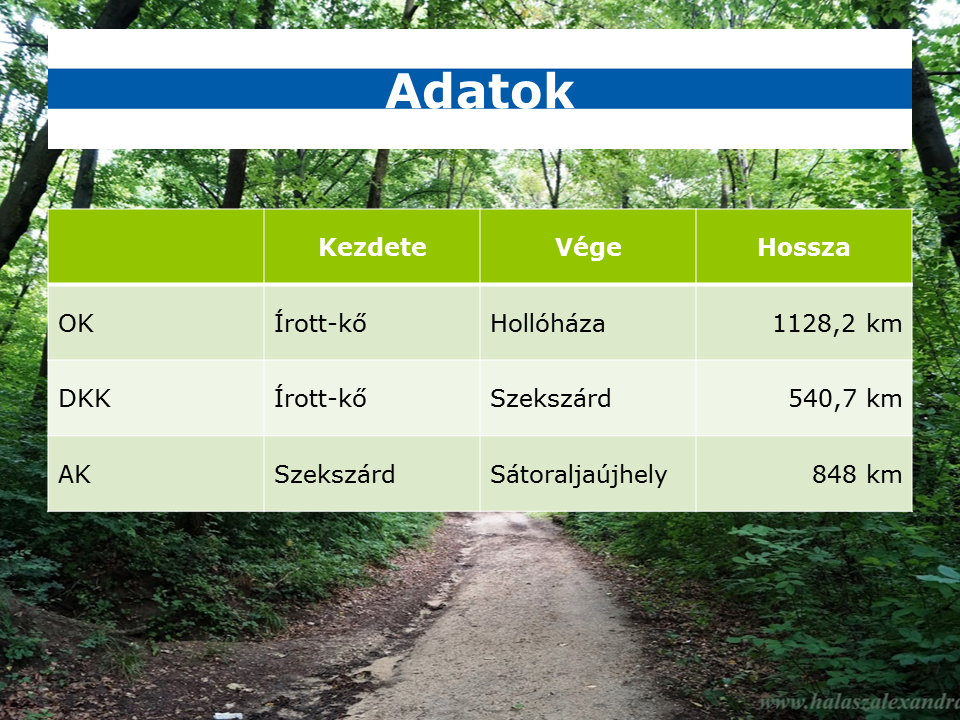
4. dia

5. dia
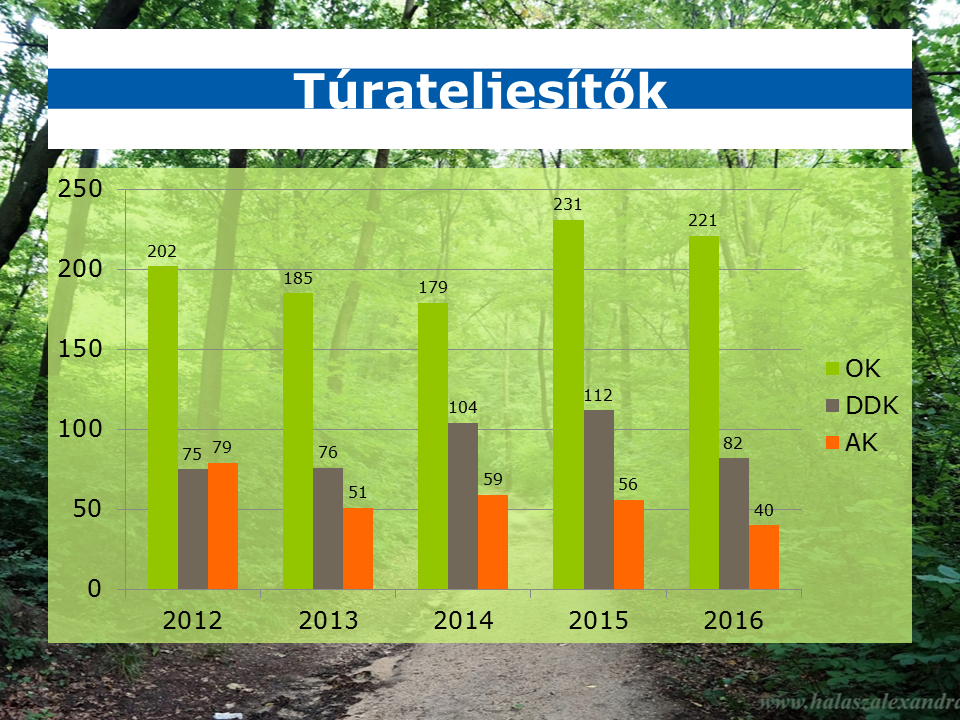
- az Austin színösszeállítást, (ha nincs ilyen, használd a Zöld-sárga színösszeállítást)
Az adat.csv állomány a magyarországi tanösvényeket adatait tartalmazza pontosvesszővel tagoltan UTF8 kódolással. (Forrás: http://magyarnemzetiparkok.hu)
- Importáld az állományt a táblázatkezelő program adat munkalapjára az A1-es cellától kezdődően.
- Hozz létre egy munkalapot feladat néven. A további feladatokat ezen a munkalapon oldd meg!
Amennyiben a 3. feladatot nem tudod elkészíteni, importáld az adat2.csv állományt a feladat munkalapra! - Hivatkozással, függvényekkel másold át az adat munkalap tartalmát a feladat munkalapra az A1 cellától kezdődően a következőket figyelembe véve:
- A fejléc kisbetűs legyen!
- A forrásban a számértékek utáni mértékegységek ne jelenjenek meg!
- A tizedespontokat cseréld vesszőkre! (Amennyiben nem sikerül, használd a táblázatkezelő Csere funkcióját!)
- Oldd meg, hogy a szak-vezetés oszlopban csak a Van értékek legyenek láthatók!
- Az M2 cellába számítsd ki a túraútvonalak teljes hosszát!
- Az M3 cellába számold ki az állomások átlagos számát!
- A G1 cellába írd az állomások gyakorisága kifejezést és számítsd ki percben, hogy átlagosan milyen gyakran érünk el egy állomást az adott ösvényen, ha feltételezzük, hogy a túra elején és végén is van egy-egy állomás! Ha a számításhoz kevés az állomások száma, a Kevés szót írd a cellába!
- A H1 cellába írd a nem teljesíthető kifejezést, és az oszlopban jelenjen meg a nem szó, ha semmiképp nem teljesíthető a túra a menetidő alatt, feltételezve, hogy az állomásokon 2 percet időzünk.
- Az I1-es cellába írd be az átlagsebesség szót, majd számítsd ki az egyes ösvényeken az átlagsebességet km/ó-ban. A számításnál az állomásokon töltött idő miatt állomásonként 2 perccel növeljük a túra menet idejét!
- Az M4 cellába jelenítsd meg, melyik útvonalon kell a leggyorsabban haladni a menetidő tartásához! A számításhoz használhatod az I oszlopban kiszámolt sebességeket!
- A tervek szerint minden 1 óránál kisebb menet idejű túrához biztosítani akarnak szak-vezetést. Hány új szakvezetést kell biztosítani ez esetben? Az eredményt jelenítsd meg a minta szerint az M5 cellában!
- Jelenítsd meg az M6-os cellában, hogy milyen hosszúak összesen az 1 óránál kevesebb idő alatt teljesíthető útvonalak!
- Az M9-es cellába írj egy értéket, majd M10-be határozd meg ezen értéknél hosszabb útvonalak számát!
- Készíts sávdiagramot a mintának
megfelelően az Aggteleki Nemzeti Park területein található tanösvények
állomásainak számáról! A diagramot új lapon hozd létre!
Minta a diagramról: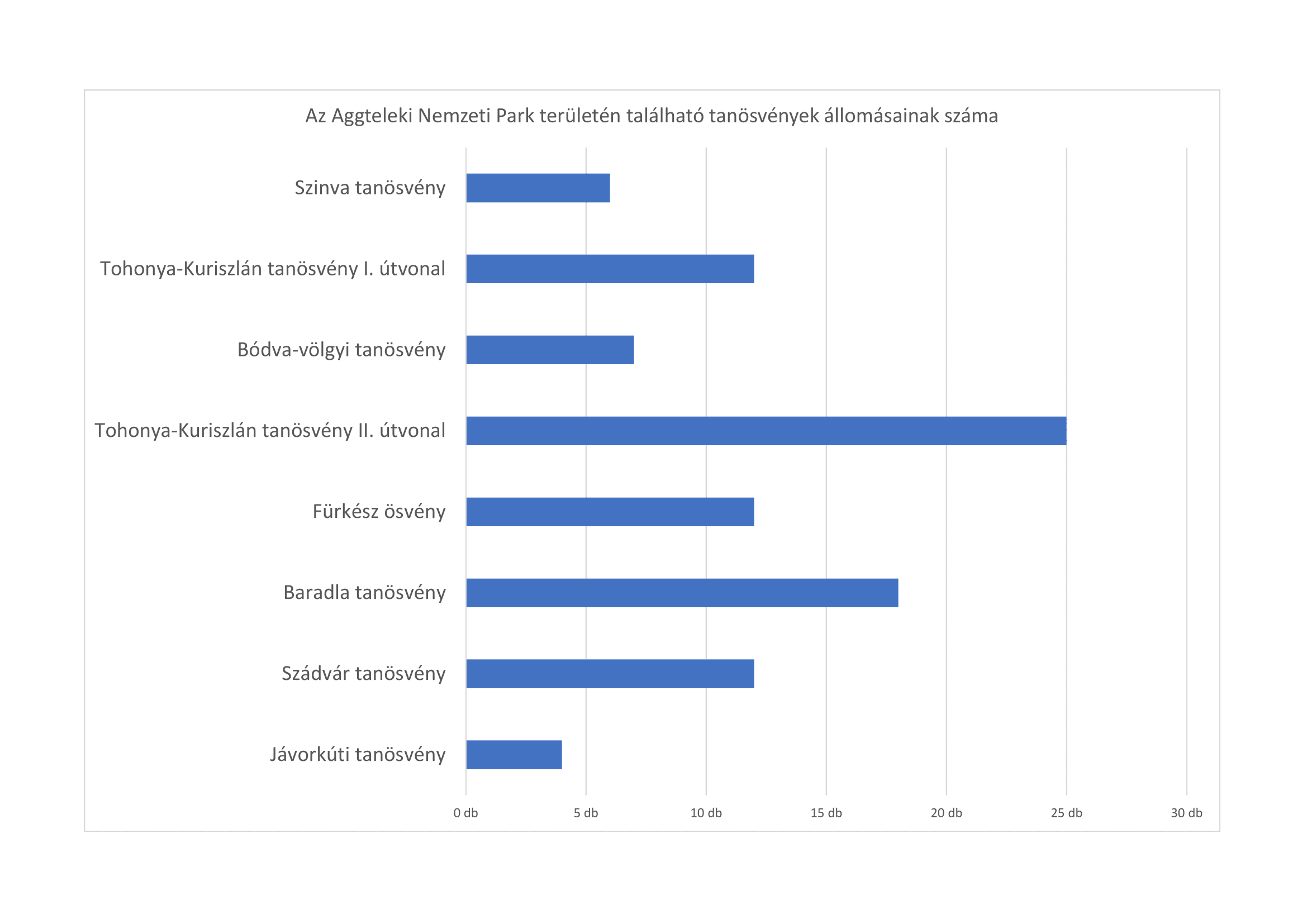
- Pótolja a hiányzó feliratokat és formázza
a táblázatot a minta szerint!
Minta a táblázatról: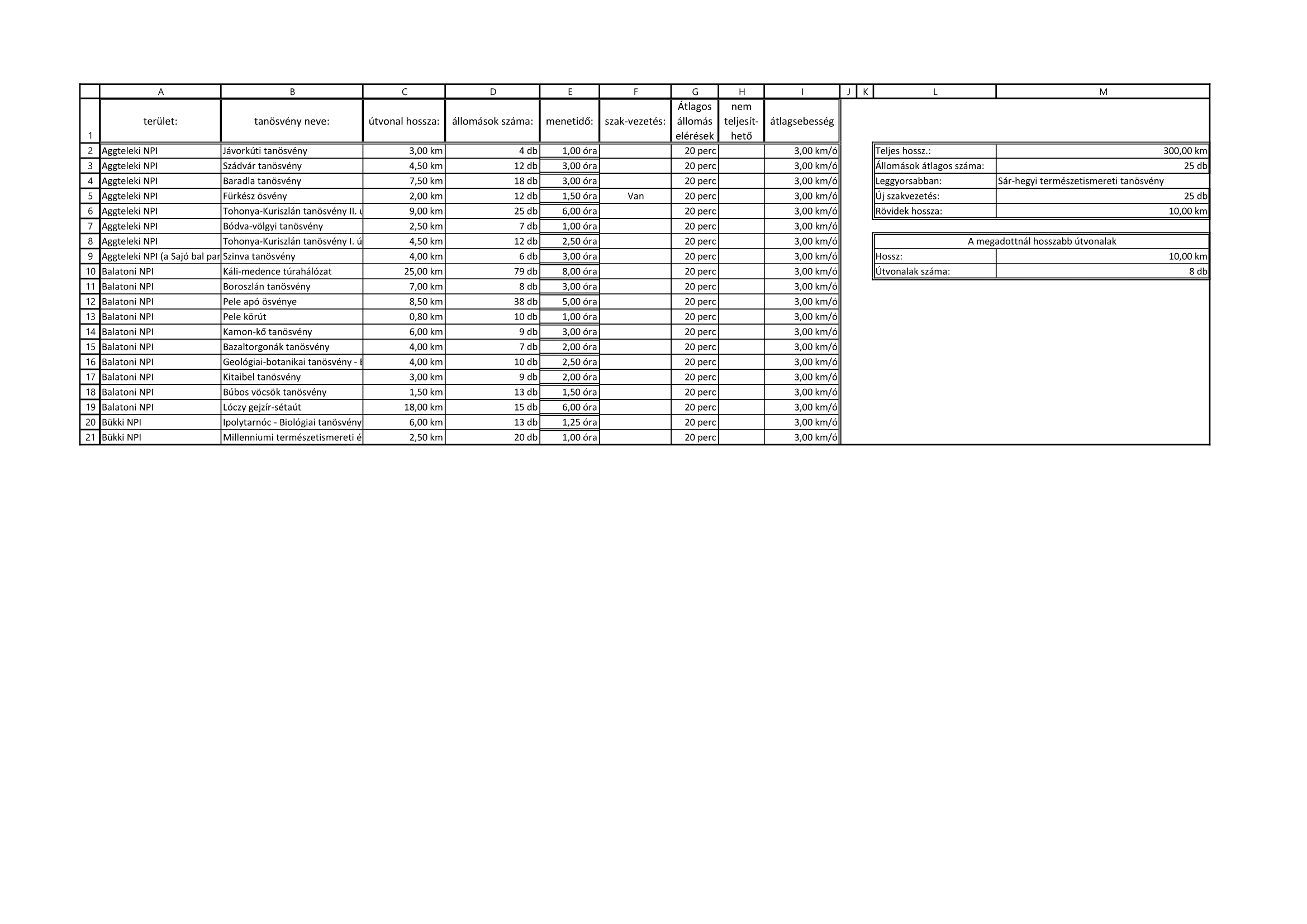
A Kéktúra adatbázis, Az Országos Kéktúra 27 főszakaszáról, a főszakaszok alszakaszairól, az alszakaszok pontjairól és pontokon található bélyegzőhelyekről fog információkat tartalmazni. Az adatokat a foszakasz.txt, alszakasz.txt, pont.txt és belyegzohely.txt állományok tartalmazzák. Az állományok tabulátorral tagolt, UTF-8 kódolású szövegfájlok, az első sor tartalmazza a mezőneveket.
- Készíts kektura néven egy adatbázist!
- Importáld az adattáblákat az adatbázisba foszakasz, alszakasz, pont, belyegzohely néven!
- A létrehozás során állítsd be a megfelelő típusokat és kulcsokat!
- A táblákban ne szerepeljenek felesleges mezők!
Táblák:
foszakasz (id, táv, emelkedés, süllyedés, tájegység)
id A főszakasz egyedi azonosítója (számláló) kulcs
táv A főszakasz hossza km-ben (szám)
emelkedés A főszakasz szint emelkedése méterben (szám)
süllyedés A főszakasz szint süllyedése méterben (szám)
tájegység A tájegység, amelyen a főszakasz áthalad (szöveg)alszakasz (id, fő_id, tól)
id Az alszakasz egyedi azonosítója (számláló) kulcs
fő_id A főszakasz azonosítója, amelyhez az alszakasz tartozik (szám)
tól A pont azonosítója, ahol az alszakasz kezdődik (szám)pont (id, név)
id A pont egyedi azonosítója (számláló) kulcs
név A pont neve (szöveg)belyegzohely (id, pont_id, megnevezés, leírás, felirat, szélesség, hosszúság, cím, elérhetőség)
id A bélyegzőhely egyedi azonosítója (számláló) kulcs
pont_id A pont azonosítója, amihez a bélyegzőhely tartozik (szám)
megnevezés A bélyegzőhely megnevezése (szöveg)
leírás A bélyegzőhely megtalálásának leírása (szöveg)
felirat A bélyegző felirata (szöveg)
szélesség A bélyegzőhely szélességi foka (szám) – nem kötelező
hosszúság A bélyegzőhely hosszúsági foka (szám) – nem kötelező
cím A bélyegzőhely címe, ha van (szöveg) – nem kötelező
elérhetőség A bélyegzőhely elérhető-e bármikor, vagy nyitvatartáshoz kötött (logikai)
ha bármikor elérhető, akkor az érték igazA táblák közötti kapcsolatokat mutatja az alábbi ábra:
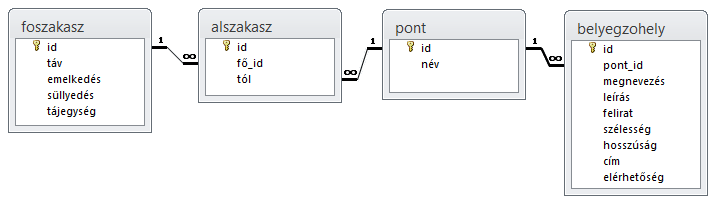
Készíts lekérdezéseket és jelentést!
A következő feladatok megoldásánál a lekérdezéseket és jelentést a zárójelben olvasható néven mentsd el! Ügyelj arra, hogy a lekérdezésben pontosan a kívánt mezők szerepeljenek, felesleges mezőt ne jeleníts meg!
- Készíts lekérdezést azokról a bélyegzőhelyekről, amelyeknek van címe! A főszakasz azonosítóját, a pont nevét, a bélyegzőhely megnevezését és címét jelenítsd meg, bélyegzőhely azonosító szerint növekvő sorrendbe rendezve! (1cimes)
- Mely szakaszok ajánlhatók kisgyermekes családok számára? Készíts listát, ahol a 20 km-nél rövidebb szakaszok adatai szerepelnek! Jelenítsd meg a főszakasz azonosítóját, a tájegységet, a távot, a szakasz szintjeit (emelkedés és süllyedés), és az alszakaszok számát! (2csaladi)
- Az adatbázisban nem mindenhol van megadva a bélyegzőpontok szélességi és hosszúsági foka. Ahol tudjuk a koordinátákat, ott határozzuk meg a 3 legdélebbi bélyegzőpontot! A lekérdezésben a pont nevét, a bélyegzőhely megnevezését és koordinátáit jelenítsd meg! (3legdelebbi)
- Készíts lekérdezést, ahol a nyitvatartással rendelkező (nem bármikor elérhető)
bélyegzőhelyek közül azokat listázod ki, amelyek megnevezésében szerepel a bolt
vagy az üzlet szó!
Az eredményben szerepeljen a pont neve, a bélyegzőhely megnevezése és címe! (4boltok) - Mely főszakaszok és pontok találhatóak még ugyanazon a tájegységen, ahol Vállus pont főszakasza is? A főszakaszokat és a hozzájuk tartozó pontok megnevezését jelenítsd csak meg! (5vallus)
- A kéktúra pontjait sorban egymás után látták el azonosítóval, ami azt jelenti, hogy egy alszakasz a kiinduló ponttól a következő (+1) azonosítóval ellátott pontig tart! Jelenítsd meg az összes alszakaszt az azonosítója szerint növekvő sorrendbe rendezve, a kezdő- és végpont megnevezésével együtt! (6tolig)
- A kéktúra főszakaszait (azonosítóját) is jelenítsd meg a kezdő- és végpontok megnevezésével! (7foszakaszok)
- Készíts jelentést (lekérdezés alapján) csak az egész évben bármikor elérhető
bélyegzőhelyekről! Jelenítsd meg a főszakasz azonosítóját, a pont azonosítóját
és nevét, a bélyegzőhely megnevezését és leírását! Csoportosítsd az adatokat
főszakasz azonosító, pont azonosító és pont név szerint!
A formázást a minta alapján végezd! A szükséges képet belyegzohely.jpg néven találod meg! (8elerhető)
Minta: